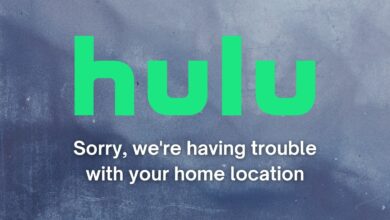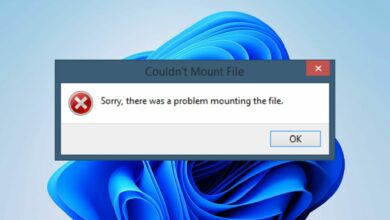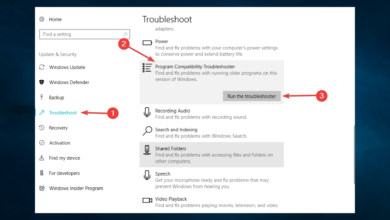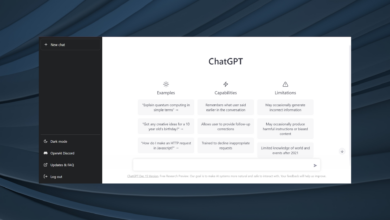Ocurrió un error al actualizar los juegos de Steam: 6 arreglos para usar
- Ocurrió un error al actualizar El mensaje de Steam generalmente ocurre debido a configuraciones mal configuradas o problemas de caché de descarga.
- En algunos casos, su antivirus o firewall bloqueó la actualización y deshabilitarlos funcionó.
- Para otros usuarios, funcionó salir de Steam, reparar la biblioteca o cambiar la región de descarga, entre otros métodos.
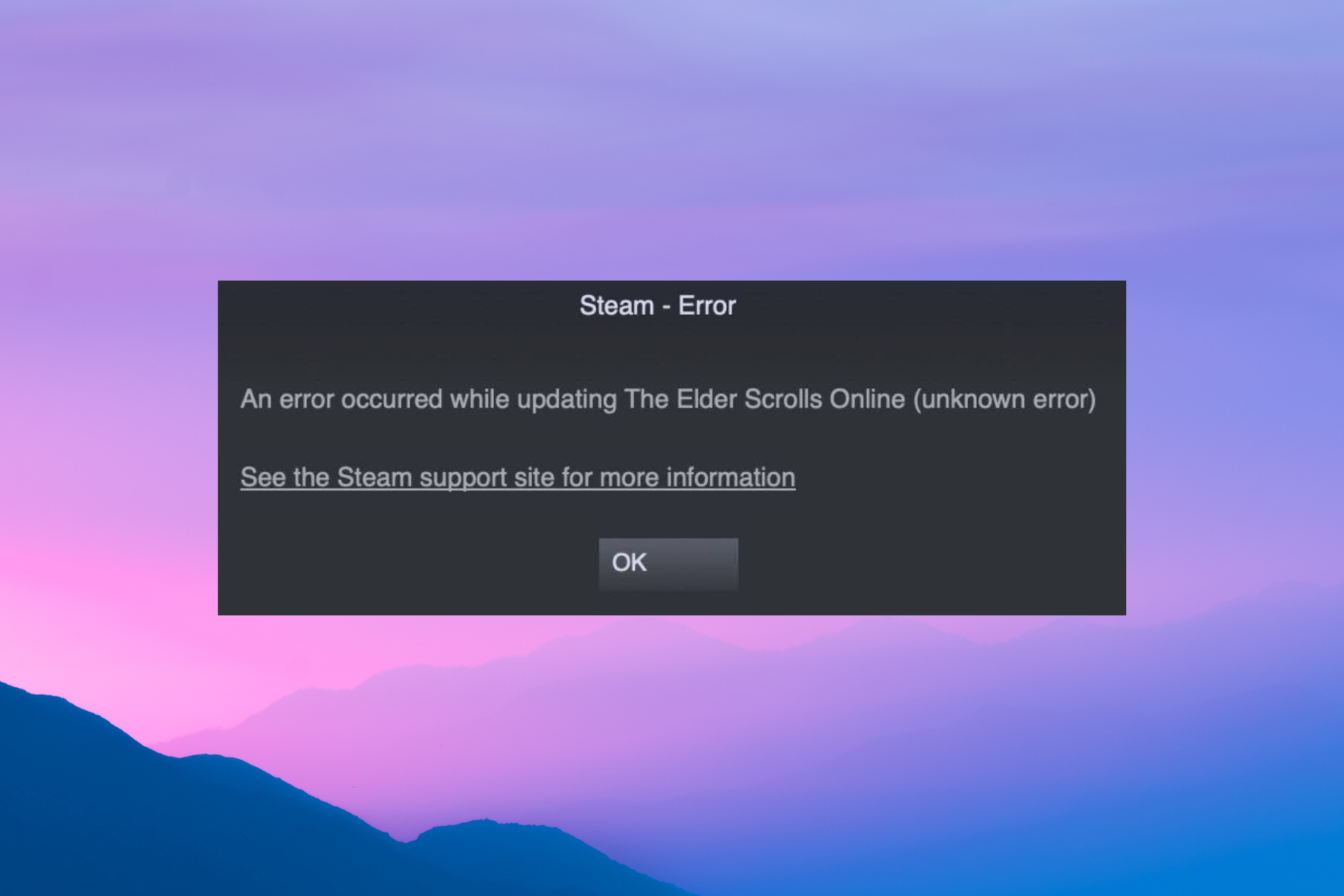
XINSTALAR HACIENDO CLIC EN DESCARGAR ARCHIVO
Steam proporciona actualizaciones automáticas para los juegos instalados. Sin embargo, a veces puede encontrar un error al instalar o actualizar un juego, y Steam mostrará el siguiente mensaje: Se produce un error durante la actualización. [game title].
Aunque hay algunas variaciones de este error exacto, el mensaje básico es el mismo: no podrás ejecutar el juego. Entonces, averigüemos cómo puede arreglar las cosas cuando ocurre un error al actualizar los juegos de Steam.
¿Por qué Steam no se actualiza?
Estas son algunas de las razones por las que puede encontrar el error:
- Archivos de juego corruptos – Si tienes problemas con un juego en particular, los archivos del juego podrían ser los culpables.
- Descargar problemas de caché – A menudo, el caché de descarga de Steam está dañado o las configuraciones son incorrectas, lo que genera un error que ocurre al actualizar el mensaje.
- Antivirus o cortafuegos que bloquean la actualización: a menudo se ve que un antivirus o cortafuegos de terceros está afectando a Steam. Una solución simple sería permitir la lista de aplicaciones.
- Conexión a Internet inestable – Si la conexión se cae cada pocos minutos, tendrás problemas para actualizar o instalar juegos en Steam. Aquí, el mensaje de error generalmente muestra, Ocurrió un error durante la actualización (sin conexión a Internet) en vapor.
Algunos de los juegos afectados por el error son:
- Se produjo un error al actualizar Destiny 2 (aplicación en ejecución) – Destiny 2 es un juego popular en Steam y los problemas de actualización pueden afectar la experiencia del usuario.
- Se produjo un error al actualizar Red Dead Redemption 2 (aplicación en ejecución) – Otro juego estándar informado por muchos para arrojar el error durante la actualización.
- Sea of Thieves Se produjo un error de actualización – Varios usuarios informaron problemas con Sea of Thieves y, para algunos, faltaba el botón de descarga.
- Hubo un error al actualizar Apex Legends – Apex Legends, siendo uno de los juegos más jugados, a menudo arroja errores y nuestras soluciones ayudarán a arreglar las cosas. Además, algunos han informado que Apex Legends no se lanzará en absoluto.
¿Cómo puedo solucionar el error al actualizar en Steam?
Antes de pasar a las soluciones ligeramente complejas, probemos primero algunos trucos rápidos:
- Reinicia tu computadora.
- Ejecute Steam con privilegios administrativos. Para hacer esto, haga clic con el botón derecho en el iniciador/acceso directo de Steam y seleccione Ejecutar como administrador.
- Apague su módem/enrutador por un minuto, reinícielo y verifique si puede descargar/actualizar juegos.
- Si tiene instalado un antivirus o firewall de terceros, desactívelo y verifique si aún lo recibe Ocurrió un error al actualizar mensaje en Steam. Si las cosas van bien, recomendamos cambiar a un antivirus más confiable y fácil de usar y un firewall efectivo.
- Si lo consigues Se produjo un error de actualización (biblioteca compartida bloqueada) mensaje en Steam, pídale a la otra persona que abandone Steam o cierre la sesión por un tiempo.
Si ninguno de estos funcionó, pruebe las soluciones que se enumeran a continuación.
1. Finalizar procesos relacionados
- la prensa Control + Cambiar + Esc abrir Administrador de tareas y localice los siguientes procesos:
- el juego en si
- werfault.exe
- wermgr.exe
- Cualquier proceso de Steam
- Ahora seleccione cada uno de ellos individualmente y haga clic en terminar la tarea.
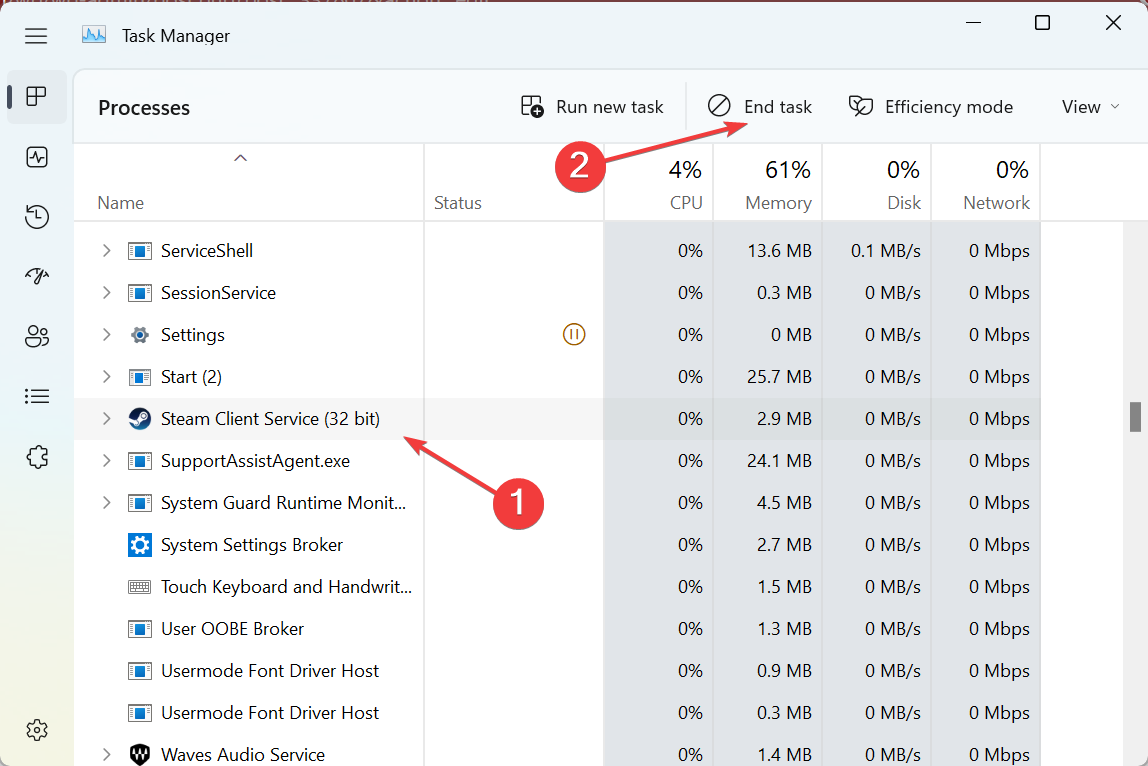
Algunos problemas de la PC son difíciles de solucionar, especialmente cuando se trata de repositorios corruptos o archivos de Windows que faltan. Si tiene problemas para corregir un error, es posible que su sistema esté parcialmente dañado.
Le recomendamos que instale Restoro, una herramienta que escaneará su máquina e identificará cuál es la falla.
Haga clic aquí para descargar e iniciar la reparación.
¡Esto es! La forma más fácil de solucionar problemas al actualizar un juego en Steam es finalizar el juego y cualquier proceso de Windows relacionado.
2. Cierra Steam
- Localizar Vapor en el Área de notificaciónhaga clic con el botón derecho en el icono y seleccione Salir.
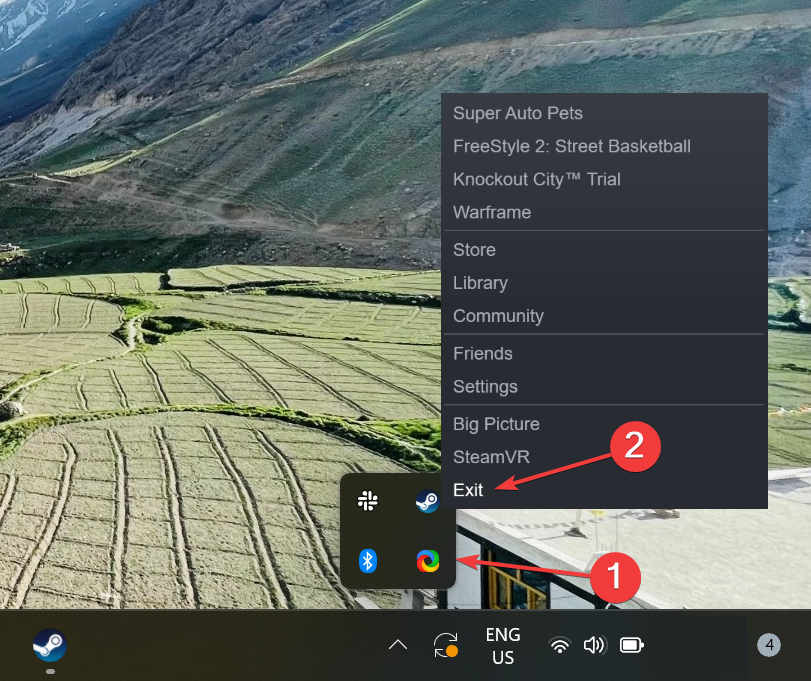
- Ahora reinicie Steam y vea si puede actualizar el juego que causó el error anteriormente.
3. Limpia la caché de descarga
- Inicie la aplicación, haga clic en Vapor menú en la esquina superior izquierda y seleccione ajustes.
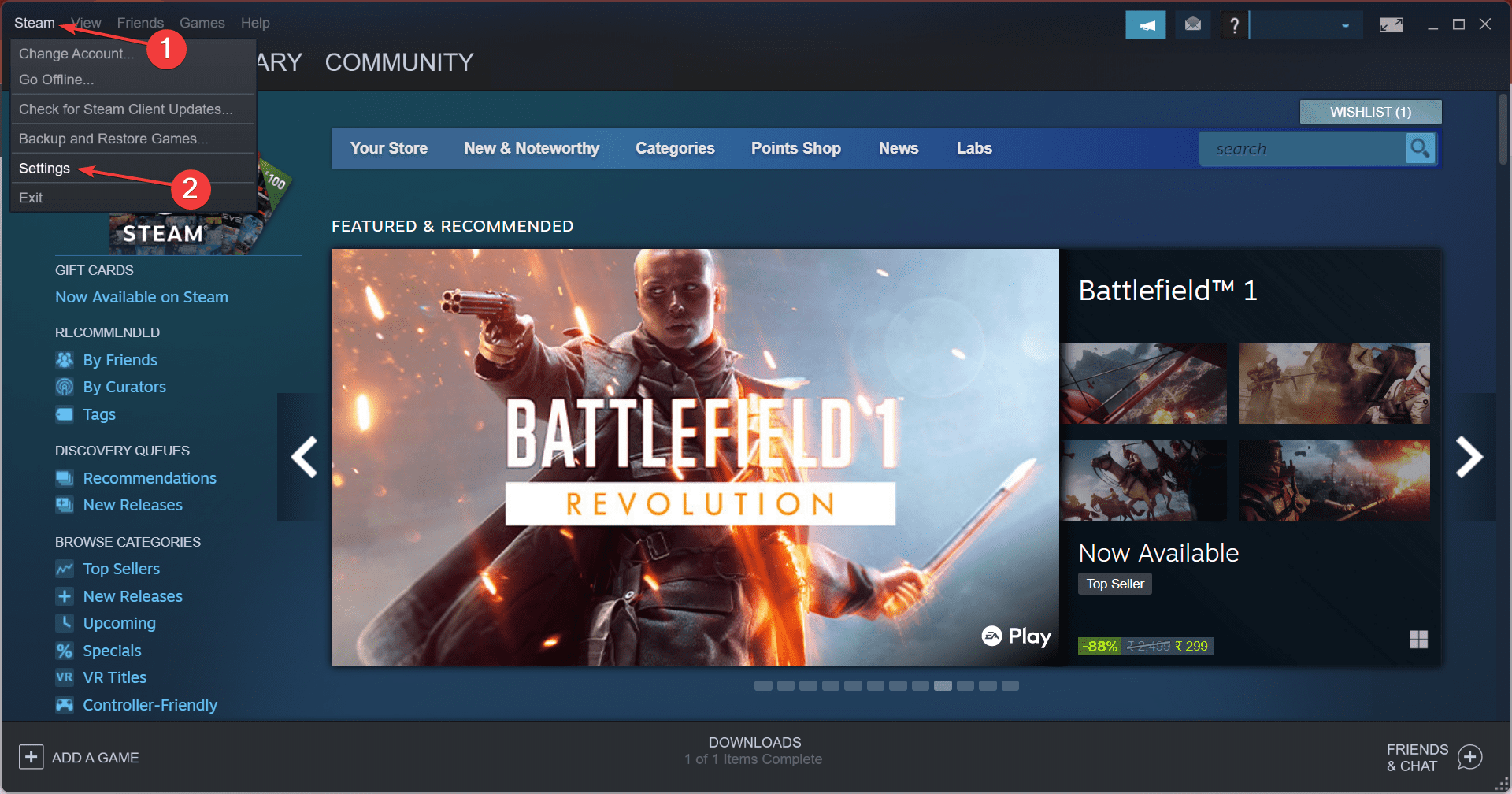
- Navegar a Descargas pestaña, luego haga clic en Borrar la caché de descarga.
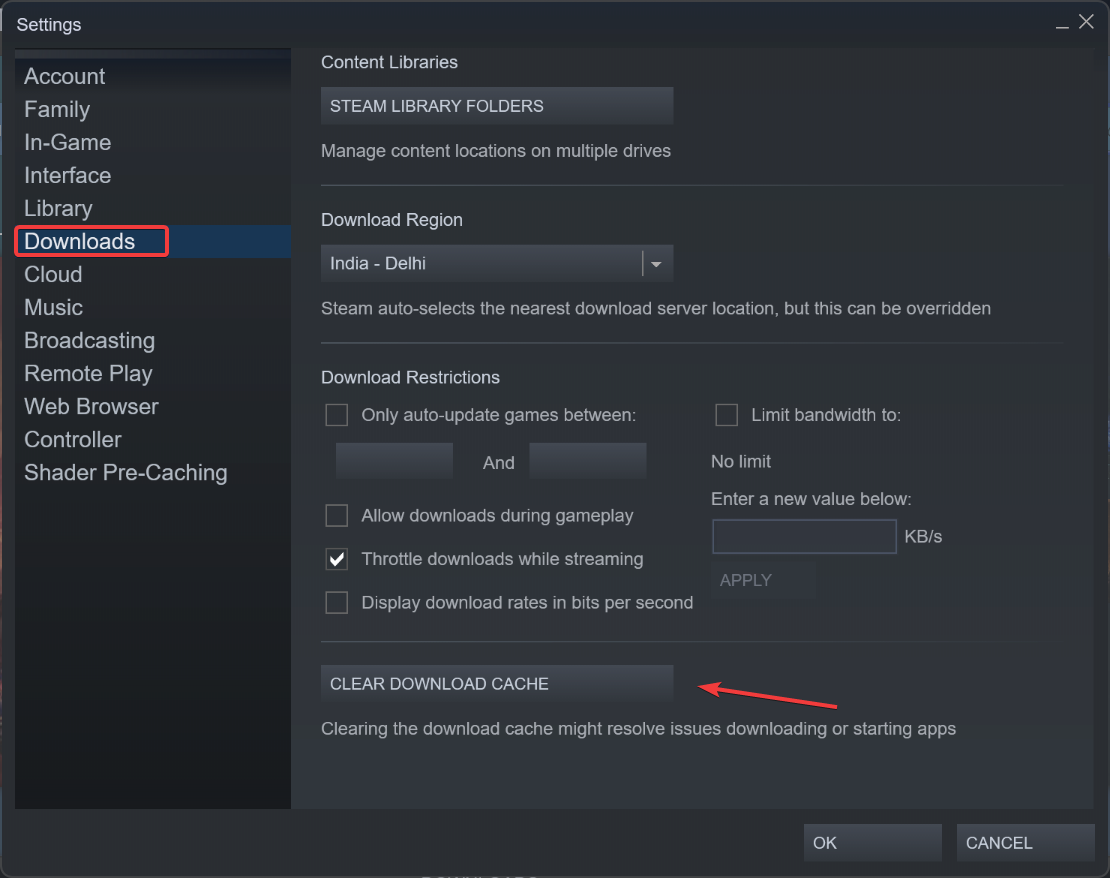
- Hacer clic Bien en el mensaje de confirmación.
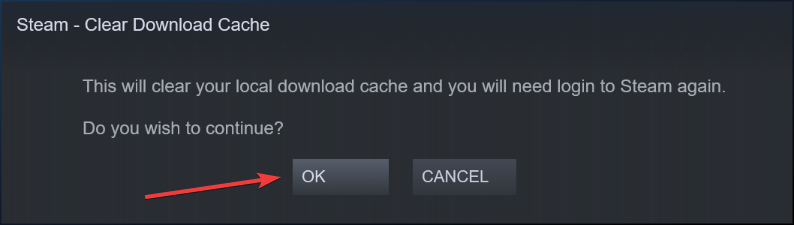
- Después Vapor reinicie, inicie sesión con sus credenciales.
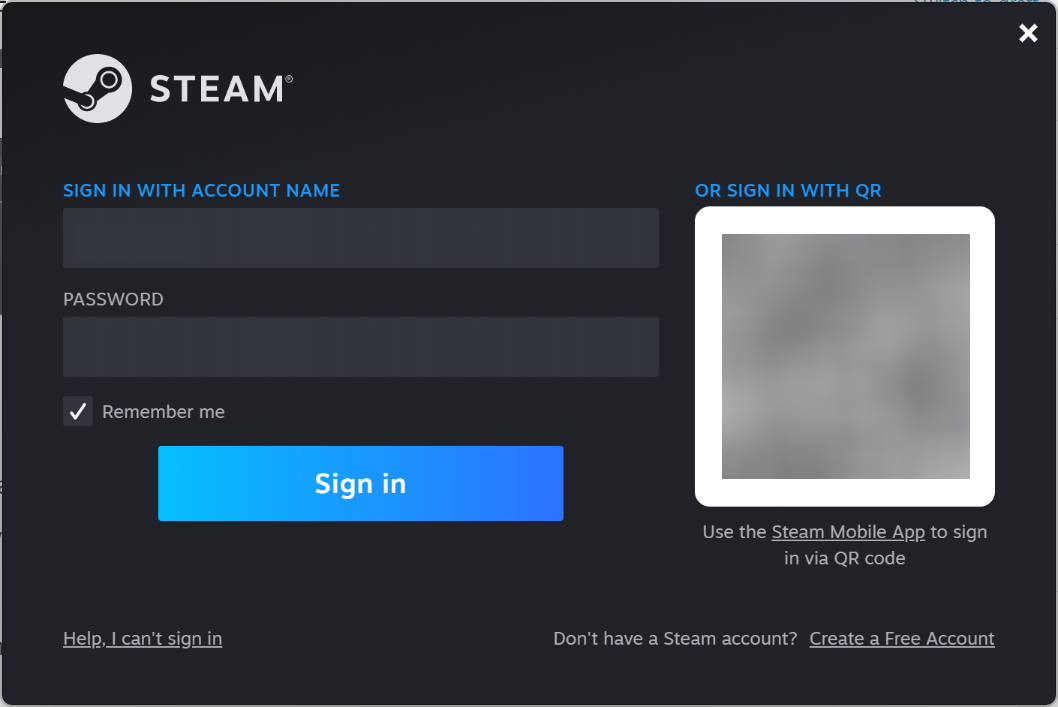
Ahora comprueba si Ocurrió un error al actualizar la plataforma no válida el mensaje de Steam desaparece. Si no, vaya al siguiente método.
4. Cambiar la región de descarga
- Inicie la aplicación, haga clic en Vapor menú y seleccione ajustes.
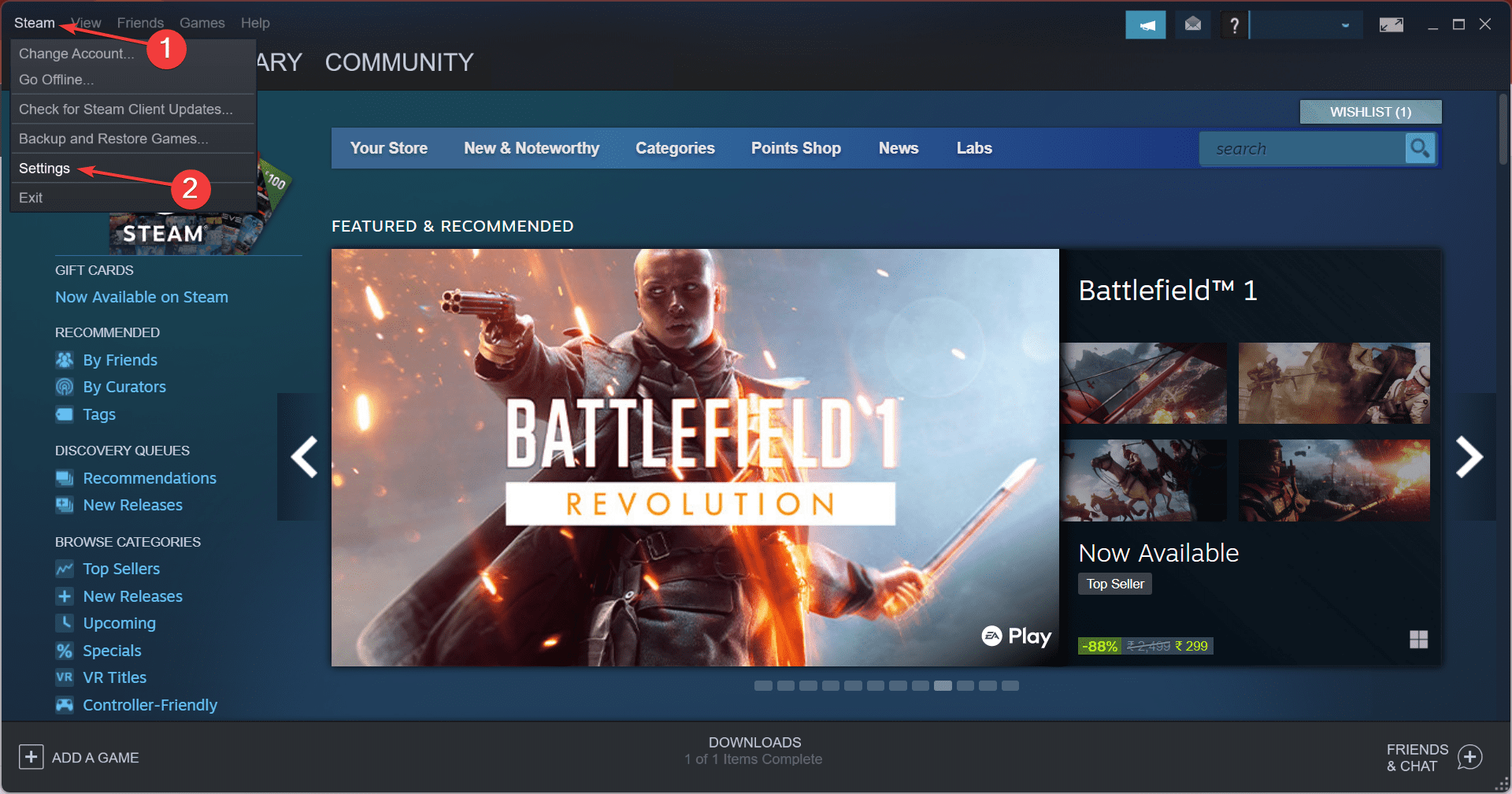
- ahora ve a Descargas pestaña, elija otro país/lugar de Descargar la Región menú desplegable y haga clic en Bien para guardar los cambios.
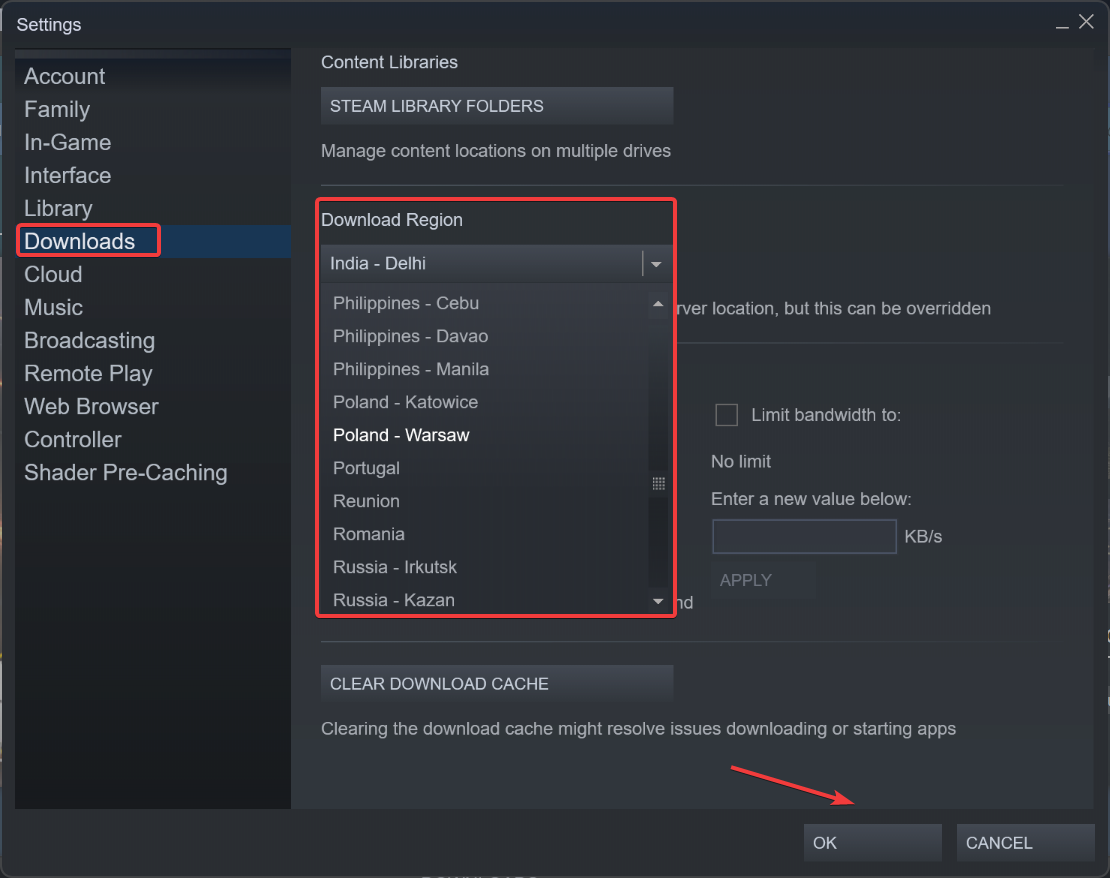
- Es posible que deba probar algunas regiones antes de que todo vuelva a funcionar.
En algunos casos, obtienes Ocurrió un error al actualizar mensaje en Steam cuando hay problemas con la región de descarga. El seleccionado actualmente podría estar deshabilitado o sobrecargado y cambiarlo debería ser la solución.
5. Reparar la biblioteca
- Lanzamiento Vaporhaga clic en Vapor menú y seleccione ajustes.
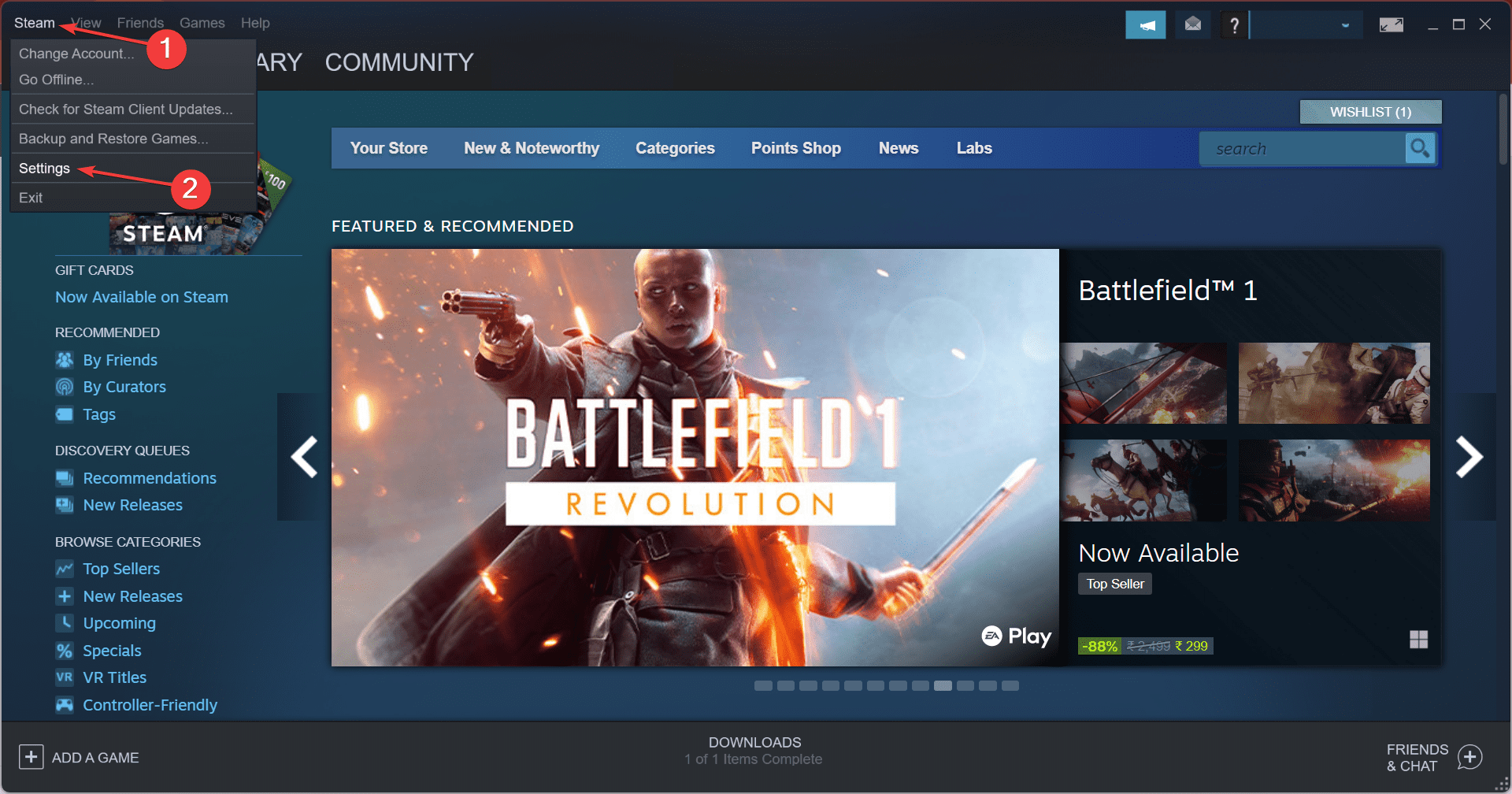
- Dirigirse hacia Descargas pestaña, luego haga clic en Carpetas de la biblioteca de Steam.
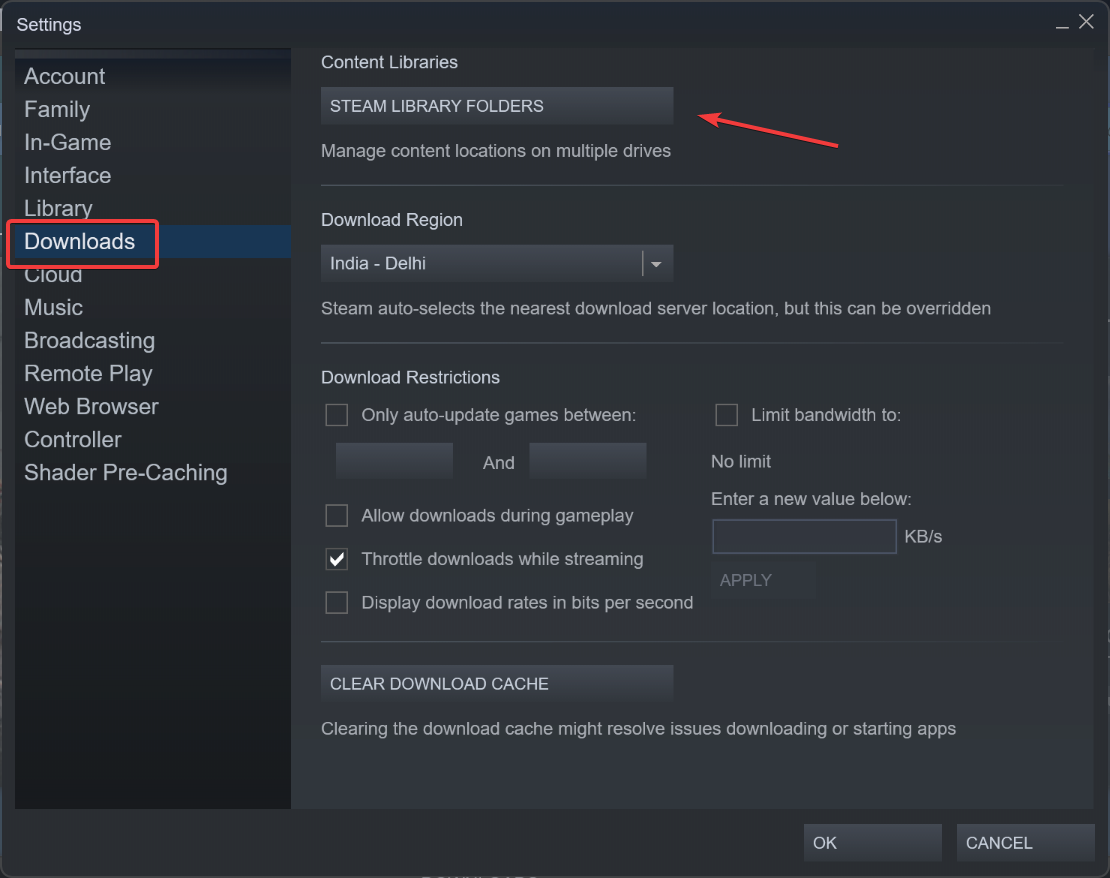
- Elija la biblioteca actual donde está instalado el juego problemático, haga clic en los puntos suspensivos y seleccione Carpeta de reparación.
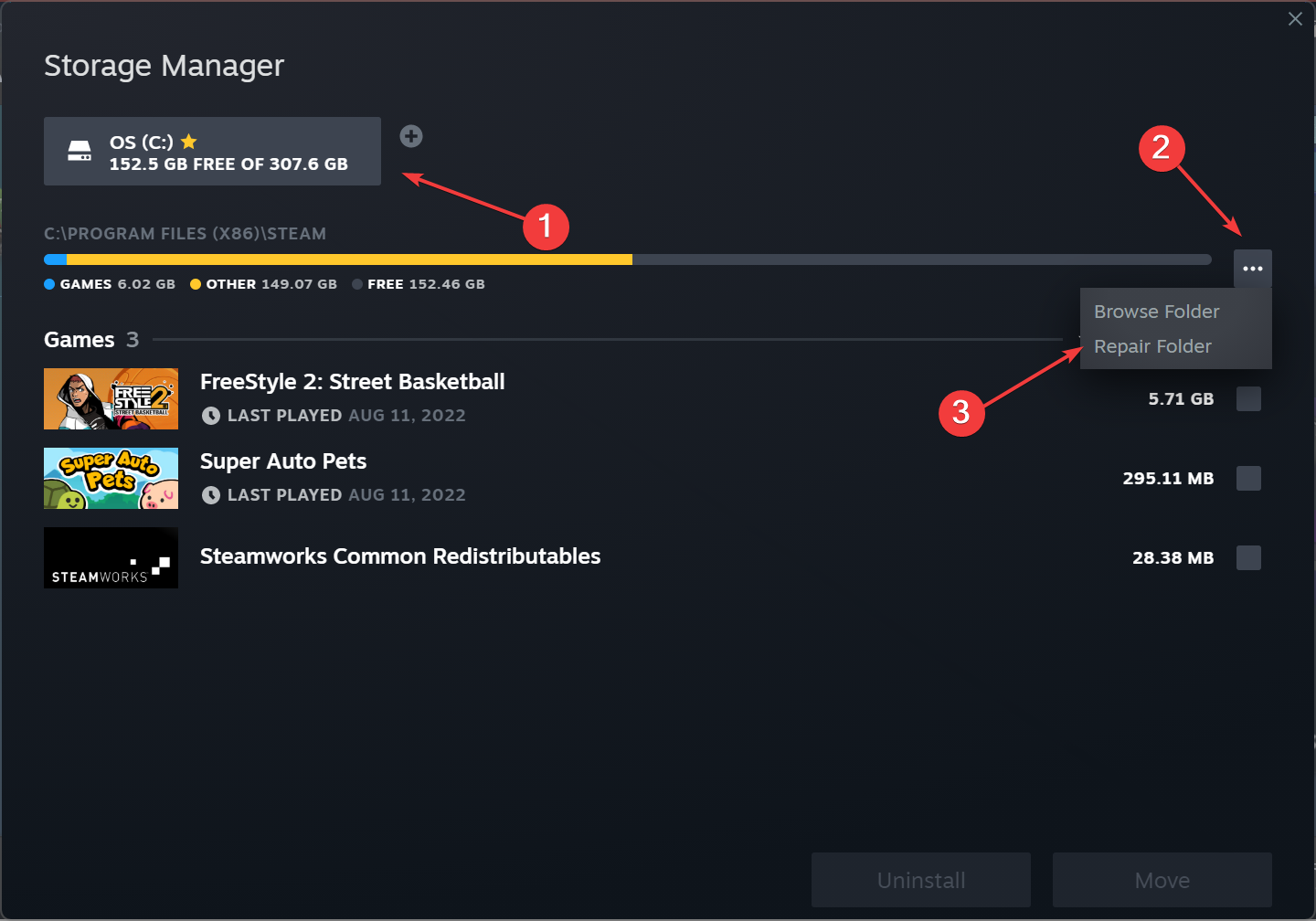
- Hacer clic Sí en el UAC inmediato.
- Espere a que se complete el proceso de reparación.
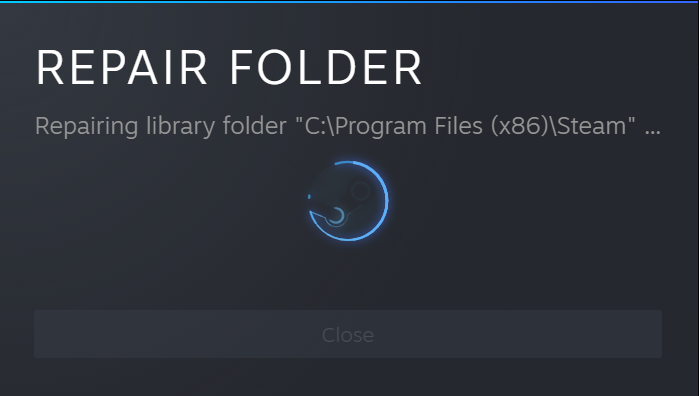
en caso de que consigas Ocurrió un error durante la actualización (error de escritura en disco) mensaje en Steam, podría ser un problema con la biblioteca y solucionarlo funcionaría para la mayoría. Además, verifique que la unidad que almacena los archivos de Steam no tenga Protección de escritura activado.
6. Comprueba la integridad de los archivos del juego.
- Lanzamiento Vapornavegar a Bibliotecahaga clic derecho en el juego que no se está iniciando y haga clic en propiedad.
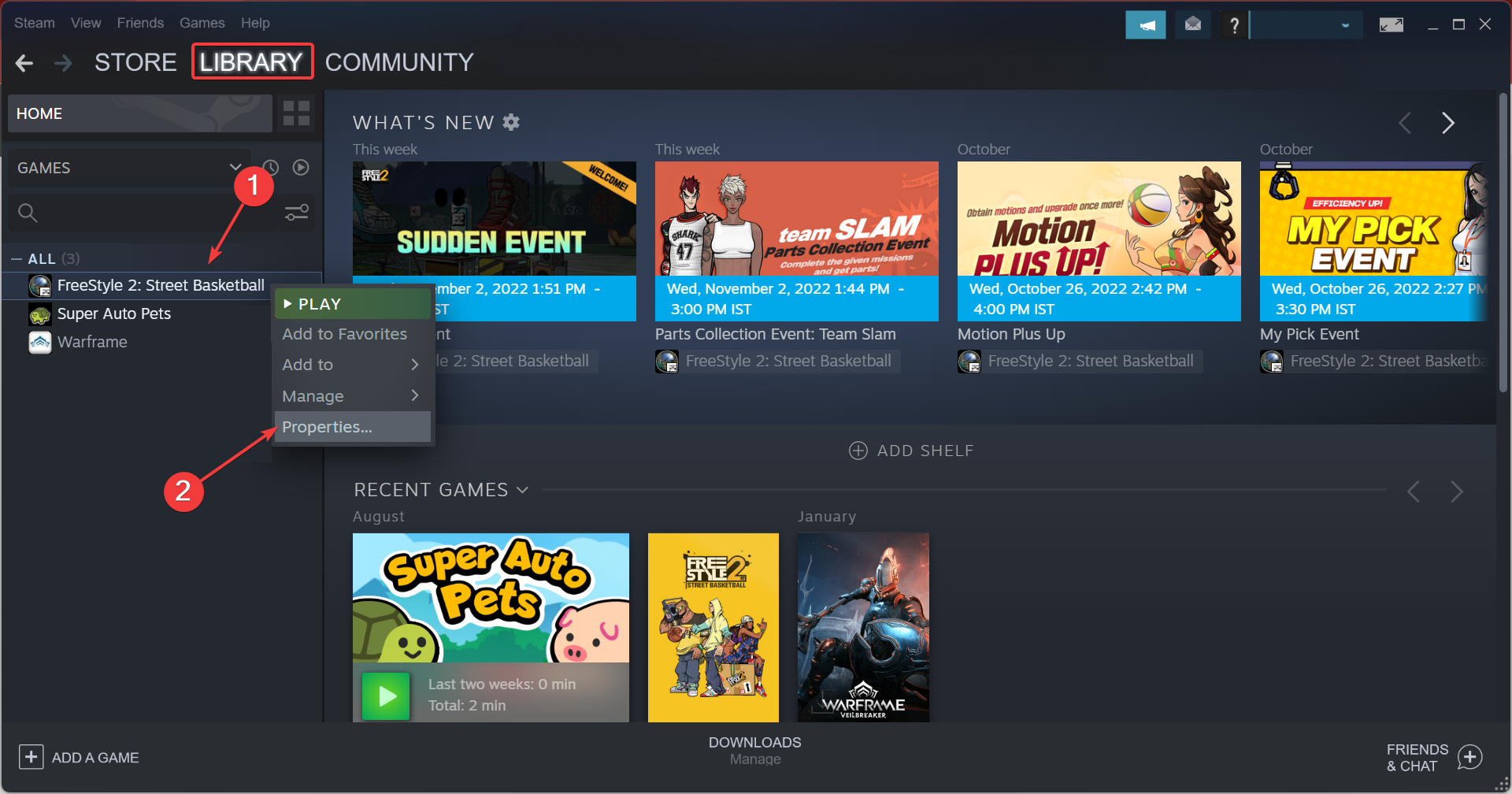
- ahora ve a Archivos locales pestaña y haga clic en Comprueba la integridad de los archivos del juego..
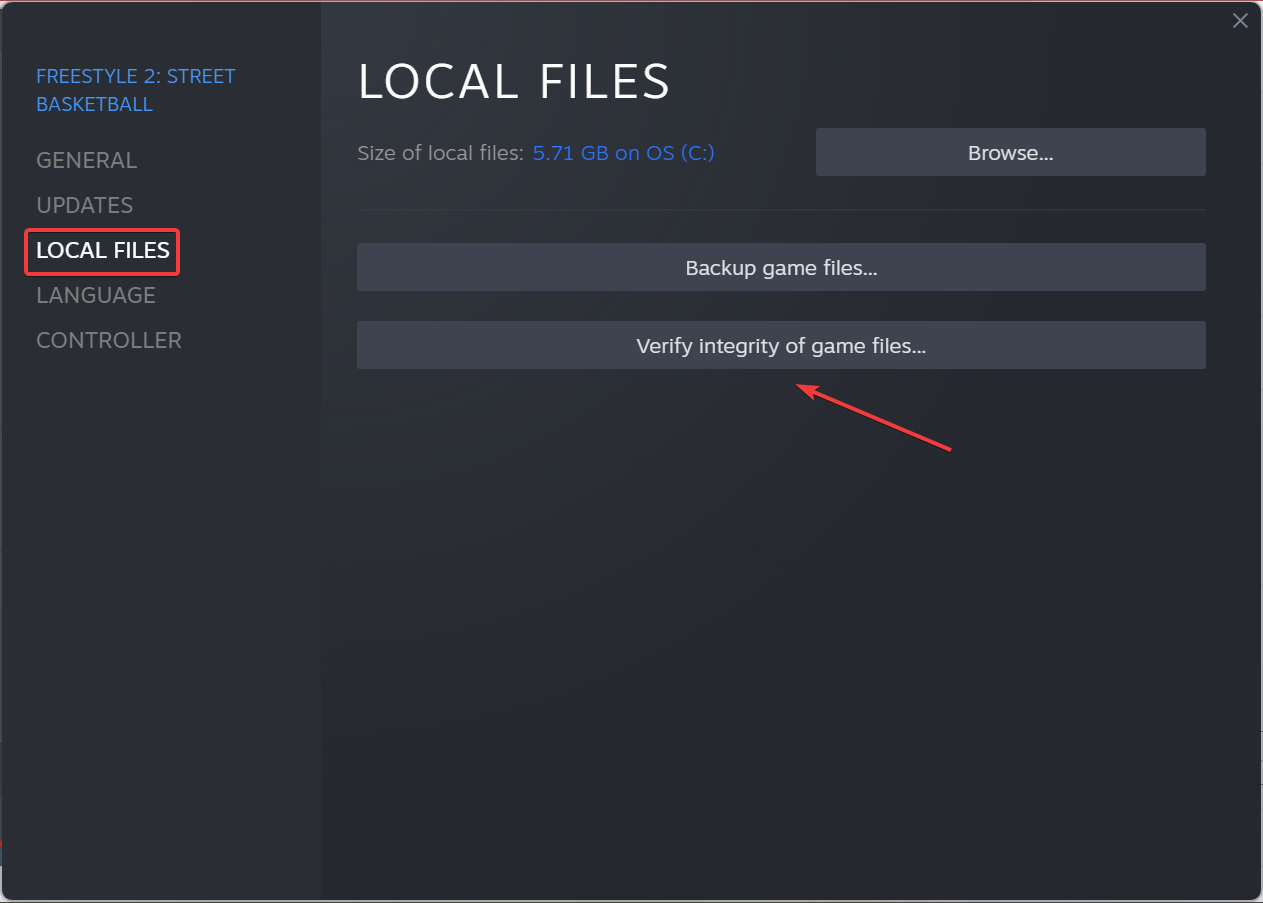
- Espere a que se complete el proceso.
Si nada ha funcionado hasta ahora, es probable que los archivos locales corruptos sean los culpables, y con este método, Steam arreglaría automáticamente las cosas de inmediato.
¡Eso es todo lo que hay en el problema! A estas alturas, debería tener las cosas funcionando de nuevo Ocurrió un error al actualizar El mensaje en Steam ya no debería aparecer.
Si tiene alguna pregunta o desea compartir otra solución, no dude en comentar en la sección a continuación.